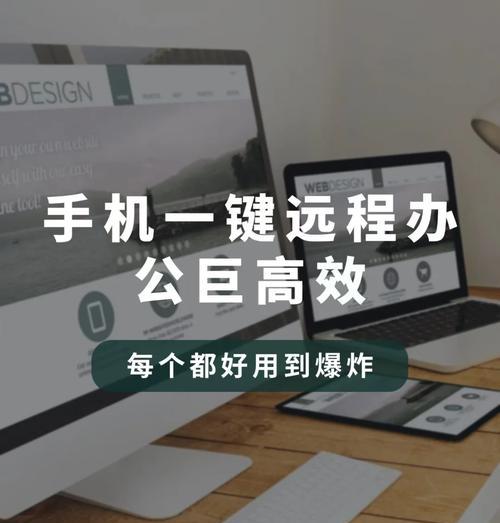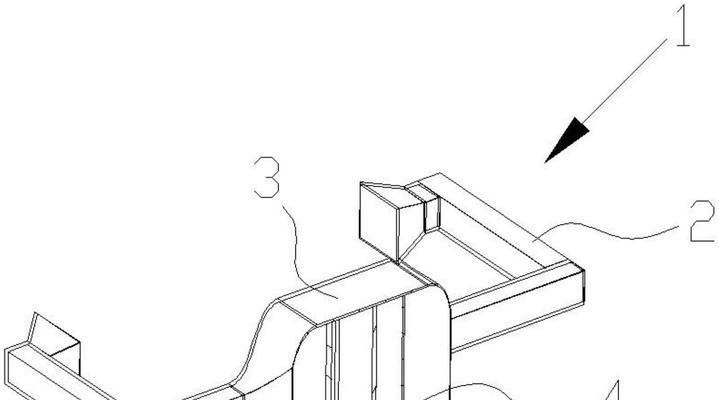在数字化时代,我们经常需要远程管理或控制电脑。尤其是在紧急情况下,能够通过手机远程控制电脑的方法显得尤为重要。本文将深入探讨如何利用手机控制电脑的开关机以及常见的远程控制手段。
遥控电脑开启:使用手机预设实现远程开机
想要通过手机远程开启电脑,您需要确保您的电脑支持网络唤醒(Wake-on-LAN,简称WOL)功能。这要求您的电脑主板和网卡支持WOL,并且在BIOS中已启用该功能。
步骤一:检查电脑网络唤醒设置
1.重启电脑,在启动过程中进入BIOS设置界面。
2.寻找“网络唤醒”(Wake-on-LAN)或类似选项,并确保其被启用。
3.保存更改,退出BIOS。
步骤二:配置电脑网络参数
1.确定电脑在网络中的IP地址和MAC地址,这将用于远程发送“开机”命令。
2.记录电脑连接的局域网的路由器IP地址。
步骤三:使用手机应用发送启动命令
1.在手机上下载支持WOL功能的应用,如“WakeOnLan”。
2.输入之前记录的IP地址和MAC地址。
3.使用手机应用发送“开机”信号。
通过以上步骤,您就可以在任何地点通过手机远程开启您的电脑。接下来,我们探讨如何远程控制电脑的开关机。
手机控制电脑关闭:多平台解决方案
远程关闭电脑稍微复杂一些,因为它不仅包括远程发送关机指令,还可能涉及到远程桌面控制。以下是一些常用的方法。
方法一:使用远程桌面控制软件
您可以使用像TeamViewer、AnyDesk这类的远程桌面控制软件,不仅可以在远程控制电脑的开关机,还可以进行全功能的远程操作。
步骤一:在电脑端安装远程控制软件
1.在需要被控制的电脑上安装远程控制软件。
2.确保电脑端软件已授权您的手机设备。
步骤二:在手机端安装远程控制软件
1.在手机上安装相应的远程控制软件。
2.输入在电脑端软件中获取的设备信息进行连接。
步骤三:发送开关机指令
1.通过远程桌面软件成功连接后,即可在手机上发送开关机指令。
2.注意,部分软件可能需要在电脑端确认关机指令。
方法二:利用操作系统自带远程功能
对于Windows系统,可以使用“远程桌面连接”配合“任务计划”来远程关闭电脑。
步骤一:设置任务计划
1.在电脑上设置自动关机任务计划。
2.配置任务在固定时间或触发条件(如特定事件)执行关机程序。
步骤二:远程执行任务
1.使用手机的远程桌面连接软件登录电脑。
2.启动已经设置好的任务计划,执行远程关机。
方法三:使用网络唤醒配合命令行工具
此方法需要电脑处于睡眠模式而非关机状态,利用网络唤醒和命令行工具实现远程开机与关机。
步骤一:进入睡眠模式
确保电脑在不使用时设置为进入睡眠模式。
步骤二:使用手机发送WOL信号
使用手机发送WOL信号唤醒电脑,再通过远程桌面软件执行关机命令。
步骤三:远程执行关机命令
连接到电脑后,可以在远程桌面软件中打开命令提示符,输入“shutdown/s/t0”发送关机命令。
通过各种方法,您可以有效地远程控制电脑的开关机。每种方法都有其特点和适用场景,请根据您的实际需求和条件选择最合适的方法。
常见问题解答
问:所有电脑都支持WOL吗?
答:不是的。WOL功能需要硬件支持,一般来说,较新的主板和网卡都支持这一功能,但也有些老旧设备不支持。
问:使用远程控制软件安全吗?
答:使用远程控制软件相对安全,但需要注意以下几点:
1.使用强密码并定期更换;
2.通过HTTPS等加密协议连接;
3.不在不安全的网络环境下使用敏感操作。
问:如果我无法远程开启电脑怎么办?
答:如果无法远程开启电脑,请检查网络唤醒的硬件和软件设置,确保电脑处于睡眠而非完全关机状态,并确保路由器支持WOL功能。
通过本文的介绍,您应该已经掌握了使用手机控制电脑开关机的基本方法。无论您是出于工作需要还是解决紧急问题,这些方法都能为您提供极大的便利。要记住,每台设备和操作系统可能略有不同,具体操作时请做相应的调整。随着技术的不断进步,未来还会有更多便捷的远程控制解决方案出现,让我们拭目以待。